My本棚とは
My本棚とは、これから読みたい本や特定の作家の本など、自分だけの好きなテーマを設定して仮想の本棚を作成し、保存・管理することができる機能です。
借りた本の履歴を保存することもできるので、何を読んだのか記録を残したい方にもおすすめです。

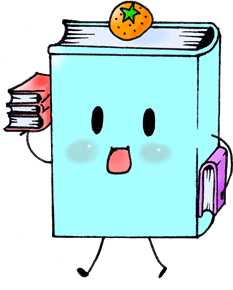
保存には同意が必要です。
- My本棚に登録した本を直接カートに入れ、予約することができます。複数の資料を選択すると、一度にカートへ登録することも可能です。
- 本棚は、複数登録が可能です。(例:読んだ本、読みたい本など)
また、資料にコメントの登録も可能ですので、記録としてもご利用になれます。
同意する前に借りた本は保存されていません。
My本棚の使い方について
My本棚には、
- 読みたい本
(読みたい本の本棚です。) - 読んだ本
(読み終わった本の本棚です。) - 借りた本
(今まで図書館で借りた本の履歴です。)
があります。
本棚の作成
①【本棚を作成する】ボタンをクリックします。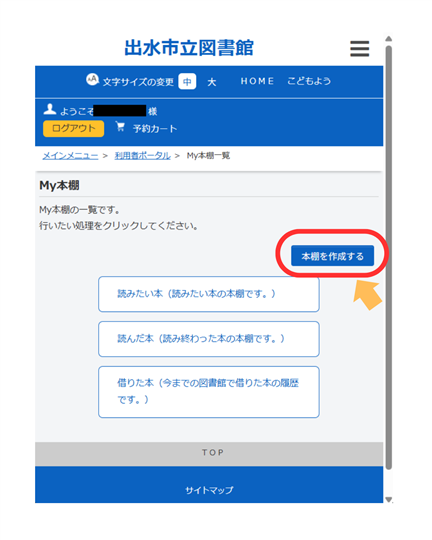
②My本棚作成画面で、本棚名称・本棚の説明を入力して、【登録する】ボタンをクリックします。
※本棚の説明を書かなくても、本棚が作成できます。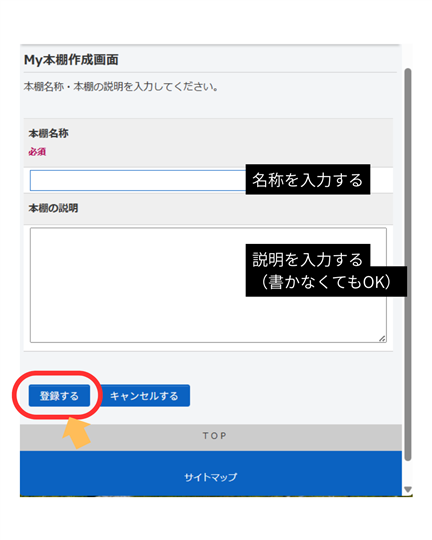
③一覧の上に作成した本棚が追加されます。
※並べ替えすることはできません。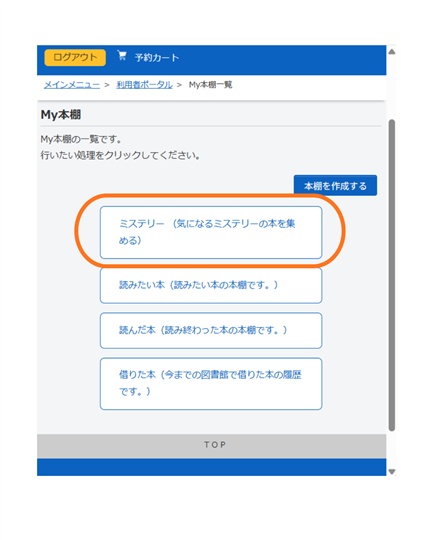
本棚の管理(名称変更・削除)
①本棚の名称・説明を変更したり、削除したいときは、対象の本棚を選択してクリックします。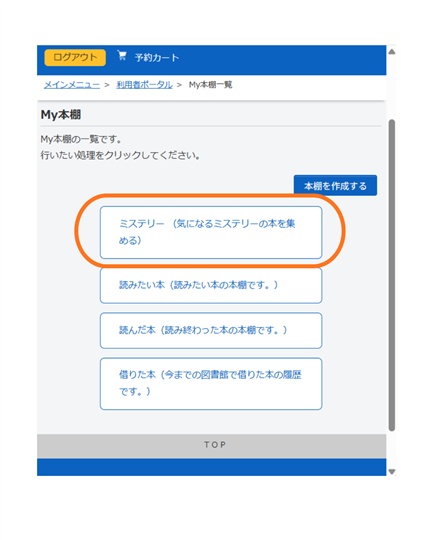
②右上の【本棚を編集】ボタンをクリックします。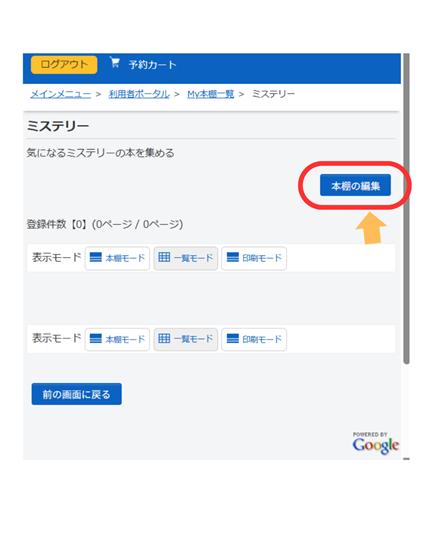
③本棚名称・本棚の説明を変更したい場合は、入力し直して【変更する】ボタンををクリックします。
④本棚を削除したい場合は、 ☐この本棚を削除する に✓をつけて【変更する】ボタンをクリックします。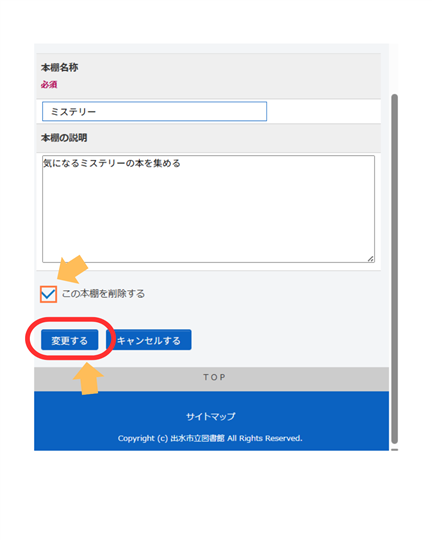
⑤【OK】ボタンをクリックします。(削除の場合)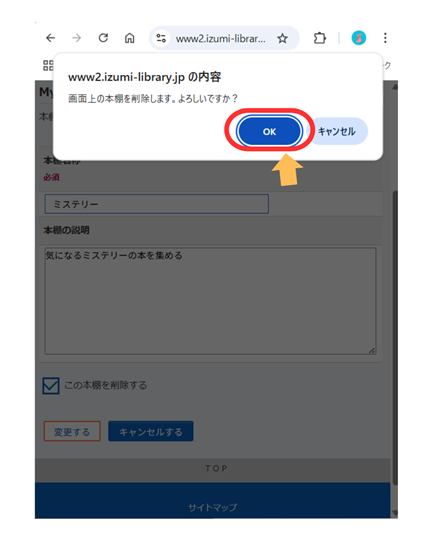
※パソコンとスマートフォンなど表示の仕方が違うこともあります。
本棚への資料登録
①My本棚に追加したい資料の詳細画面で 【My本棚に追加する】をクリックします。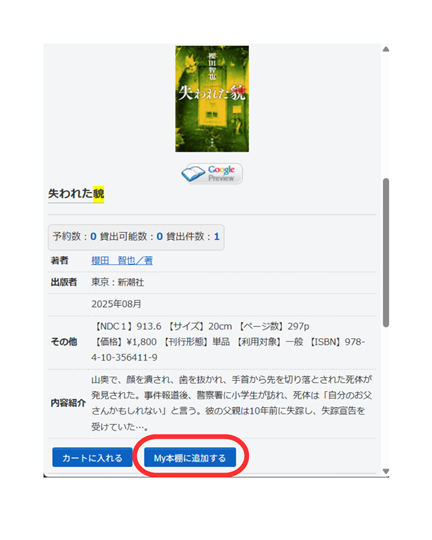
②本棚の選択やコメントの入力を行い、 【追加する】ボタンを選択します。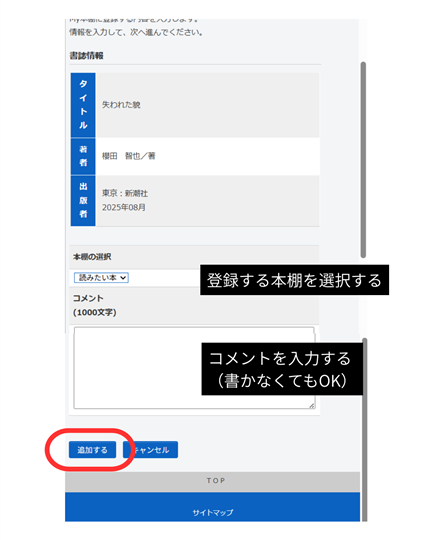
※コメントは未入力でもMy本棚に追加できます。


